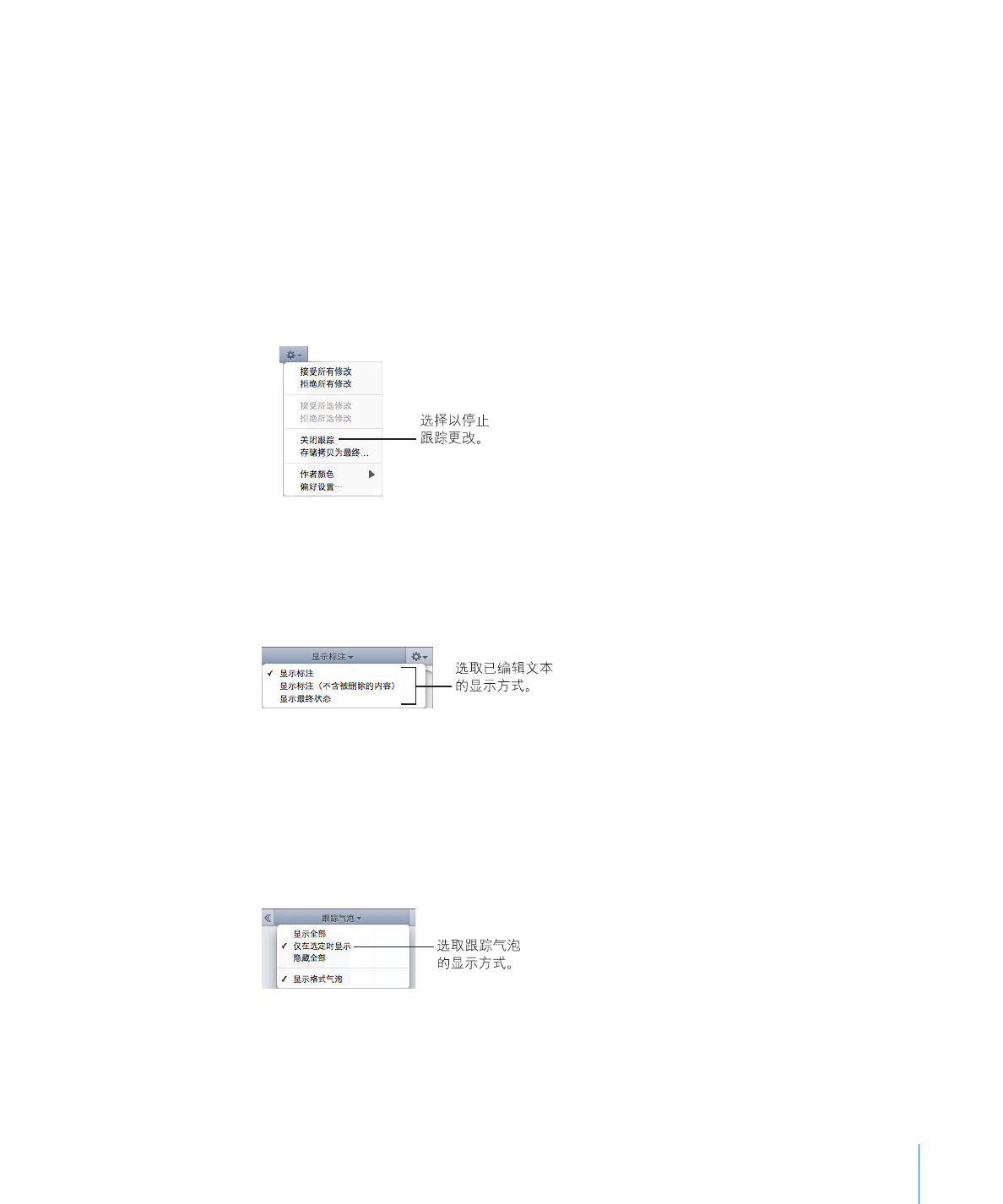
查看跟踪修改
使用跟踪栏来显示或隐藏跟踪气泡、选择您的作者颜色等。
以下是查看跟踪修改信息的几种方法:
若要显示或隐藏所有跟踪气泡,请在工具栏中点按“显示”,然后选取“显示批注和更改面板”或
m
“隐藏批注和更改面板”。
当“批注和更改”面板隐藏时,文稿已编辑部分的旁边会显示修改栏。
若要显示对文本的特定部分或对象所作编辑的跟踪气泡,请选择该文本或对象,然后从“跟踪气
m
泡”弹出式菜单中选取“仅在选定时显示”。只有与所选文本或对象相关联的跟踪气泡才会显示。
若要显示或隐藏格式编辑的跟踪气泡(例如,将文本从粗体更改为斜体),请从“跟踪气泡”弹出
m
式菜单中选取“显示格式气泡”。
若要使用缩略图来查看您的文稿,请点按工具栏中的“显示”按钮,然后选取“页面缩略图”。
m
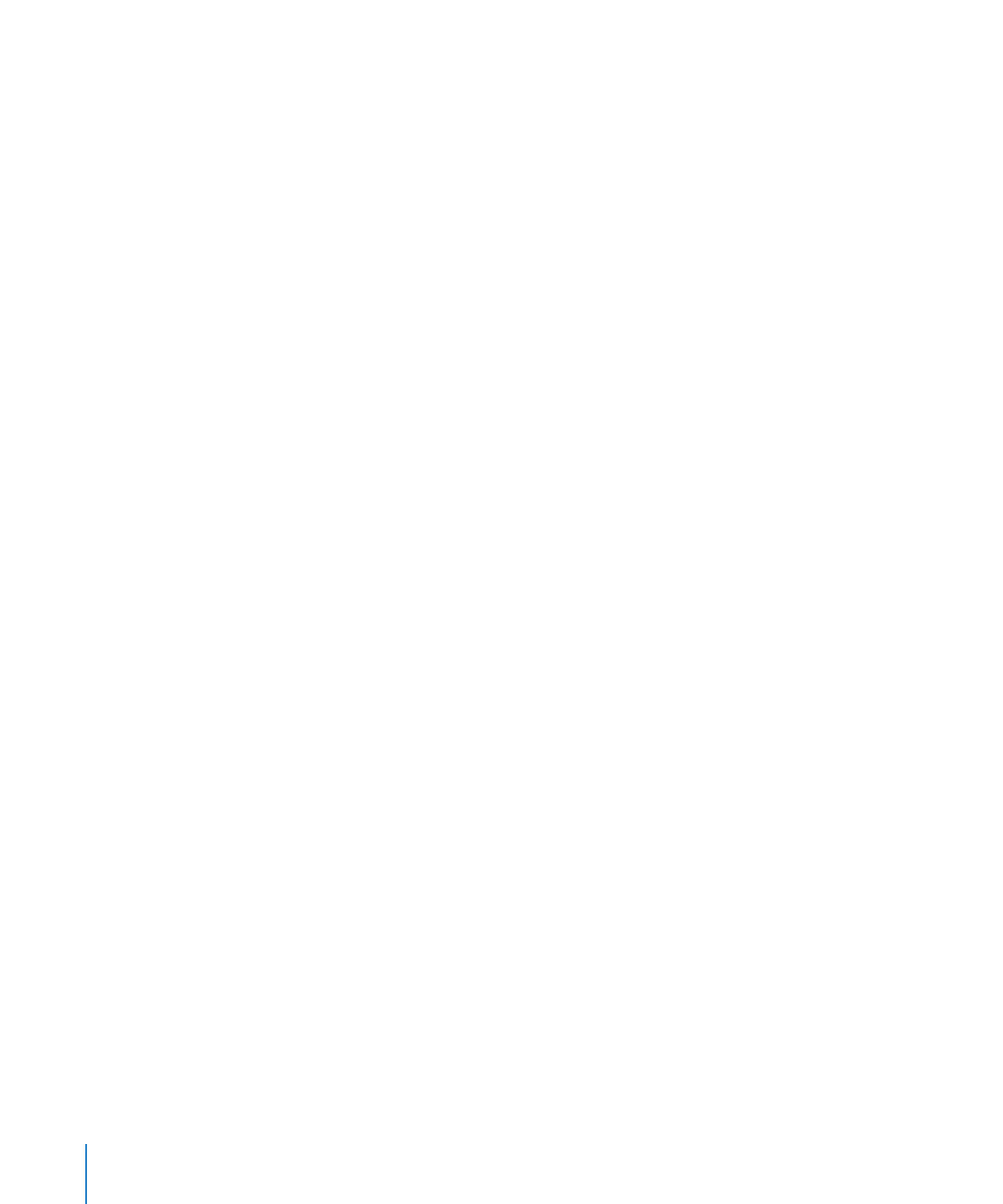
在页面缩略图中,跟踪到的对文稿所作的修改被高亮显示。
若要显示文本标注,请从“显示标注”弹出式菜单中选取“显示标注”。
m
当文本标注可见时,文稿中的编辑根据标注偏好设置为不同的作者显示不同的颜色。
若要隐藏已删除的文本和其他已删除的对象,请从“显示标注”弹出式菜单中选取“显示标注(不
m
含被删除的内容)”。
如果要删除的文本和对象已隐藏,页面上会出现删除指示符。
当删除的文本编辑在文稿中可见时,删除的文本显示为带删除线。
若要隐藏所有文本标注、删除的文本和删除的对象,请从“显示标注”弹出式菜单中选取“显示最
m
终状态”。
若要更改作者姓名,或已插入和已删除的文本标注样式以及已删除的文本样式,请从操作菜单中选
m
取“偏好设置”。
若要为您自己选取另一种作者颜色,请从跟踪栏右侧的操作菜单中选取“作者颜色”。
m